- Θέλετε έναν γρήγορο τρόπο να αντιμετωπίσετε το iPhone AutoPlay που δεν λειτουργεί στον υπολογιστή σας; Είμαστε εδώ για να σας βοηθήσουμε.
- Ο παρακάτω οδηγός εξηγεί πώς μπορείτε να αντιμετωπίσετε αυτό το ακριβές ζήτημα, οπότε ρίξτε μια πιο προσεκτική ματιά αμέσως.
- Εφόσον είστε ήδη εδώ, μη διστάσετε να ελέγξετε μερικά υπέροχοι εξομοιωτές iPhone για Windows 10.
- Αυτά τα ζητήματα συνήθως δεν προκύπτουν μόνα τους. Ωστόσο, μπορείτε να προσθέσετε σελιδοδείκτες μας Windows 10 Errors Hub.

ΧΕΓΚΑΤΑΣΤΑΣΗ ΚΑΝΟΝΤΑΣ ΚΛΙΚ ΣΤΟ ΑΡΧΕΙΟ ΛΗΨΗΣ
Αυτό το λογισμικό θα διατηρήσει τα προγράμματα οδήγησης σε λειτουργία και θα σας προστατεύσει από κοινά σφάλματα υπολογιστή και αποτυχία υλικού. Ελέγξτε όλα τα προγράμματα οδήγησης τώρα με 3 απλά βήματα:
- Κατεβάστε το DriverFix (επαληθευμένο αρχείο λήψης).
- Κάντε κλικ Εναρξη σάρωσης για να βρείτε όλα τα προβληματικά προγράμματα οδήγησης.
- Κάντε κλικ Ενημέρωση προγραμμάτων οδήγησης για να αποκτήσετε νέες εκδόσεις και να αποφύγετε δυσλειτουργίες του συστήματος.
- Έγινε λήψη του DriverFix από 0 αναγνώστες αυτόν τον μήνα.
Η λειτουργία AutoPlay των Windows 10 σάς επιτρέπει να αναπαράγετε πολυμέσα αυτόματα, αλλά πολλά Windows 10 χρήστες ανέφεραν ότι το iPhone AutoPlay δεν λειτουργεί.
Σύμφωνα με τους χρήστες, ακόμη και το παράθυρο AutoPlay δεν εμφανίζεται, παρόλο που περιστασιακά μπορεί να ακούτε τον ήχο που επιβεβαιώνει ότι έχετε συνδέσει iPhone.
Λοιπόν, πώς επαναφέρετε τη δυνατότητα AutoPlay του iPhone σας για μηχανήματα Windows 10;
Τι να κάνετε εάν το iPhone δεν αναφέρεται στις συσκευές AutoPlay;
- Επαναφέρετε τις ρυθμίσεις AutoPlay των Windows 10 στις προεπιλογές
- Τροποποιήστε το μητρώο
- Εκτελέστε την εντολή ShellHWDetection
- Απενεργοποιήστε την αυτόματη αναπαραγωγή και μετά ενεργοποιήστε ξανά
- Ενημερώστε τα προγράμματα οδήγησης
- Εκτελέστε το πρόγραμμα αντιμετώπισης προβλημάτων υλικού/συσκευών των Windows 10
- Εγκαταστήστε ξανά το πρόγραμμα οδήγησης
- Αποσυνδέστε άλλες συσκευές USB
1. Επαναφέρετε τις ρυθμίσεις AutoPlay των Windows 10 στις προεπιλογές
- Τύπος Windows Key+S κλειδιά και τύπος Πίνακας Ελέγχου. Επιλέγω Πίνακας Ελέγχου από τα εμφανιζόμενα αποτελέσματα.
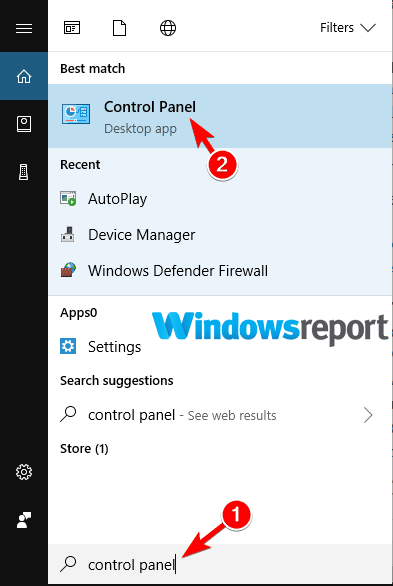
- Μόλις ανοίξει ο Πίνακας Ελέγχου, επιλέξτε Αυτόματη αναπαραγωγή.
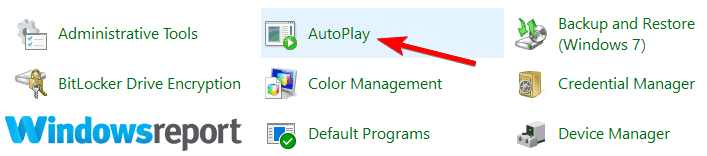
- Στις ρυθμίσεις AutoPlay, επιλέξτε το πλαίσιο δίπλα Χρησιμοποιήστε το AutoPlay για όλα τα μέσα και τις συσκευές.
- Τώρα, πατήστε στο Επαναφορά όλων των προεπιλογών Αυτό επαναφέρει τις ρυθμίσεις AutoPlay των Windows 10-iPhone στις προεπιλογές.
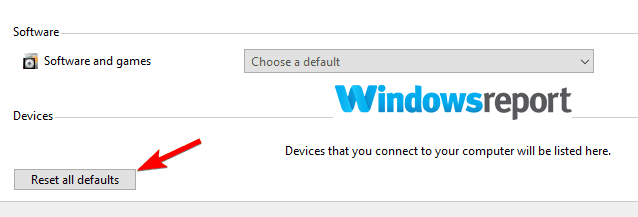
Εάν το iPhone AutoPlay δεν λειτουργεί, δοκιμάστε την παραπάνω διαδικασία. Τώρα ελέγξτε εάν το AutoPlay ξεκινά όταν συνδέετε το iPhone σας.
Δεν μπορείτε να ανοίξετε τον Πίνακα Ελέγχου; Ρίξε μια ματιά σε αυτό οδηγός βήμα προς βήμα να βρει λύση.
Μπορείτε επίσης να επιλέξετε να αλλάξετε τις ρυθμίσεις AutoPlay μέσω της εφαρμογής Ρυθμίσεις:
- Κάντε κλικ Αρχή, μετά επιλέξτε Ρυθμίσεις.
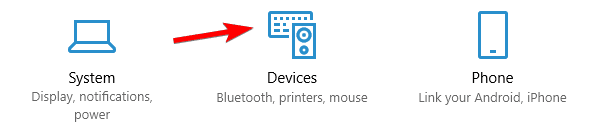
- Επίλεξε το συσκευές Ενότητα.
- Κάντε κλικ Αυτόματη αναπαραγωγή από την αριστερή πλευρά του μενού και επιλέξτε τις επιλογές που λέει Ρωτήστε με κάθε φορά (στο δεξί παράθυρο) για Αφαιρούμενη μονάδα δίσκου καθώς μια κάρτα μνήμης.
2. Τροποποιήστε το μητρώο
- Αντιγράψτε το παρακάτω κείμενο Μπλοκ ΣΗΜΕΙΩΣΕΩΝ.
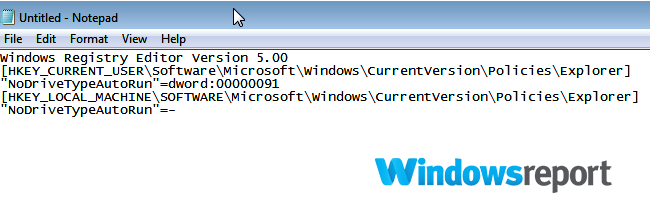
Windows Registry Editor Έκδοση 5.00[HKEY_CURRENT_USERSoftwareMicrosoftWindowsCurrentVersionPoliciesExplorer] "NoDriveTypeAutoRun"=dword: 00000091
[HKEY_LOCAL_MACHINESOFTWAREMicrosoftWindowsCurrentVersionPoliciesExplorer]"NoDriveTypeAutoRun"=-
- Αποθηκεύστε το Σημειωματάριο στην επιφάνεια εργασίας σας και, στη συνέχεια, κλείστε το σημειωματάριο.
- Τώρα κάντε δεξί κλικ σε αυτό το αρχείο (στην επιφάνεια εργασίας) και μετονομάστε το με a .reg επέκταση.
- Τώρα κάντε δεξί κλικ στο αποθηκευμένο αρχείο και, στη συνέχεια, επιλέξτε Εκτελέστε ως διαχειριστής για να τροποποιήσετε το μητρώο.
Σε ορισμένες περιπτώσεις, το iPhone AutoPlay δεν λειτουργεί λόγω της ρύθμισης του μητρώου σας. Θα πρέπει επομένως να εκτελέσετε ένα αρχείο κειμένου για να τροποποιήσετε τις ενοχλητικές καταχωρήσεις μητρώου.
Στη συνέχεια, απλώς επανασυνδέστε το iPhone σας και δοκιμάστε ξανά τη λειτουργία AutoPlay.
3. Εκτελέστε την εντολή ShellHWDetection
- Κάνε κλικ στο Αρχή κουμπί και πληκτρολογήστε cmd (στο πλαίσιο αναζήτησης).
- Κάντε δεξί κλικ στο cmd επιλογή και επιλέξτε Εκτελέστε ως διαχειριστής.
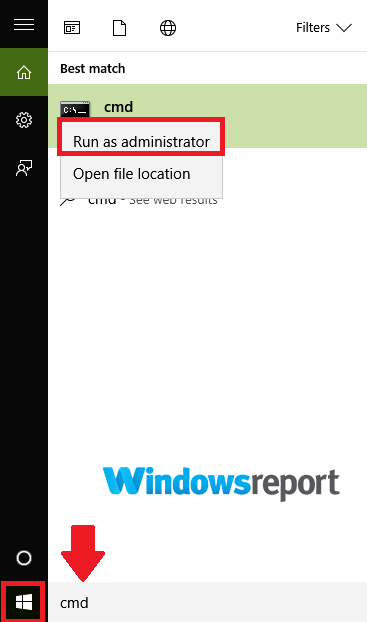
- Όταν ξεκινήσει το παράθυρο της γραμμής εντολών, πληκτρολογήστε καθαρή έναρξη shellhwdetection μετά πατήστε Εισαγω.
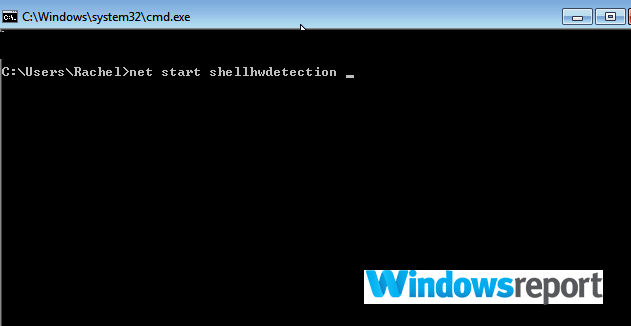
- Κάντε επανεκκίνηση του υπολογιστή σας.
Η εντολή ShellHWDetection βοηθά στη διαχείριση του Shell Hardware Detection, μιας υπηρεσίας που παρέχει ειδοποιήσεις για το Windows 10 AutoPlay.
Εάν το iPhone AutoPlay δεν λειτουργεί, ίσως το πρόβλημα είναι αυτή η υπηρεσία, οπότε ολοκληρώστε την παραπάνω διαδικασία.
4. Απενεργοποιήστε την αυτόματη αναπαραγωγή και μετά ενεργοποιήστε ξανά
- Κάντε κλικ Αρχή, μετά επιλέξτε Ρυθμίσεις.
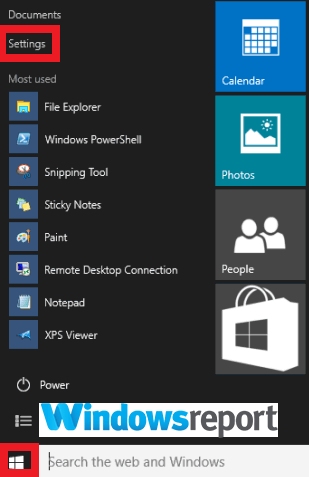
- Επιλέγω συσκευές, έπειτα Αυτόματη αναπαραγωγή.
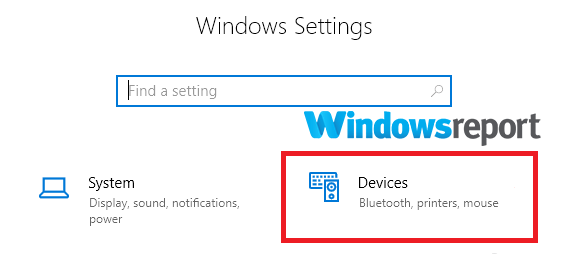
- Βρες το Χρησιμοποιήστε το AutoPlay για όλα τα μέσα και τις συσκευές καρτέλα και σύρετέ το προς απενεργοποίηση.
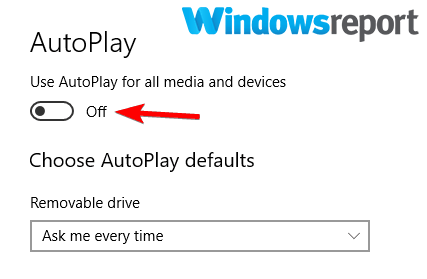
- Περιμένετε μερικά λεπτά και στη συνέχεια σύρετέ το ξανά.
5. Ενημερώστε τα προγράμματα οδήγησης
Συμβουλή ειδικού: Ορισμένα ζητήματα υπολογιστών είναι δύσκολο να αντιμετωπιστούν, ειδικά όταν πρόκειται για κατεστραμμένα αποθετήρια ή για αρχεία Windows που λείπουν. Εάν αντιμετωπίζετε προβλήματα με την επιδιόρθωση ενός σφάλματος, το σύστημά σας μπορεί να είναι μερικώς κατεστραμμένο. Συνιστούμε να εγκαταστήσετε το Restoro, ένα εργαλείο που θα σαρώσει το μηχάνημά σας και θα εντοπίσει ποιο είναι το σφάλμα.
Κάντε κλικ ΕΔΩ για λήψη και έναρξη επισκευής.
Τα παλιά προγράμματα οδήγησης μπορεί να προκαλέσουν προβλήματα με το AutoPlay. Ως υπενθύμιση, θα πρέπει πάντα να βεβαιωθείτε ότι σας Η/Υτα προγράμματα οδήγησης έχουν ενημερωθεί σωστά.
Αυτό όχι μόνο θα πρέπει να διατηρεί τον υπολογιστή σας σε καλή κατάσταση λειτουργίας, αλλά έχει επίσης αντίκτυπο σε όλες τις λειτουργίες και τις εφαρμογές, συμπεριλαμβανομένου του AutoPlay.
Στη συνέχεια, μην ξεχάσετε να κάνετε μια απλή επανεκκίνηση για να τεθούν σε ισχύ οι αλλαγές. Επιπλέον, έχετε κατά νου ότι αυτή είναι η ευκαιρία σας να λύσετε όλα τα ζητήματα που σχετίζονται με τον οδηγό.
Επιπλέον, μπορείτε να αναζητήσετε αυτόματα ενημερώσεις προγραμμάτων οδήγησης στον υπολογιστή σας για να ελέγξετε εάν κάποιο από τα προγράμματα οδήγησης του συστήματός σας χρειάζεται ενημέρωση. Εάν ναι, θα πρέπει να προχωρήσετε με απλά βήματα για να αποκτήσετε τα πιο πρόσφατα προγράμματα οδήγησης.
Επομένως, εάν χρειάζεστε μια χείρα βοηθείας σχετικά με τη διαδικασία ενημέρωσης των προγραμμάτων οδήγησης σας, μπορείτε να βρείτε μερικά το καλύτερο λογισμικό ενημέρωσης προγραμμάτων οδήγησης για να εξορθολογιστεί ακόμη περισσότερο η μέθοδος.
Εάν το iPhone AutoPlay δεν λειτουργεί, προσπαθήστε να απενεργοποιήσετε προσωρινά τη δυνατότητα AutoPlay, όπως περιγράφεται παραπάνω.
6. Εκτελέστε το πρόγραμμα αντιμετώπισης προβλημάτων υλικού/συσκευών των Windows 10
- Κάνε κλικ στο Κουμπί εκκίνησης και πληκτρολογήστε αντιμετώπιση προβλημάτων στο πλαίσιο αναζήτησης.
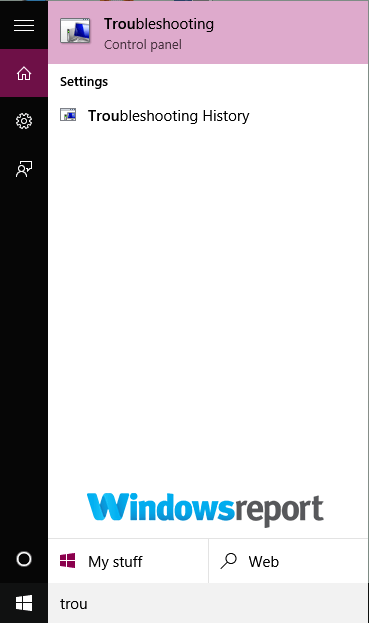
- Επιλέγω Αντιμετώπιση προβλημάτων από τη λίστα αποτελεσμάτων.
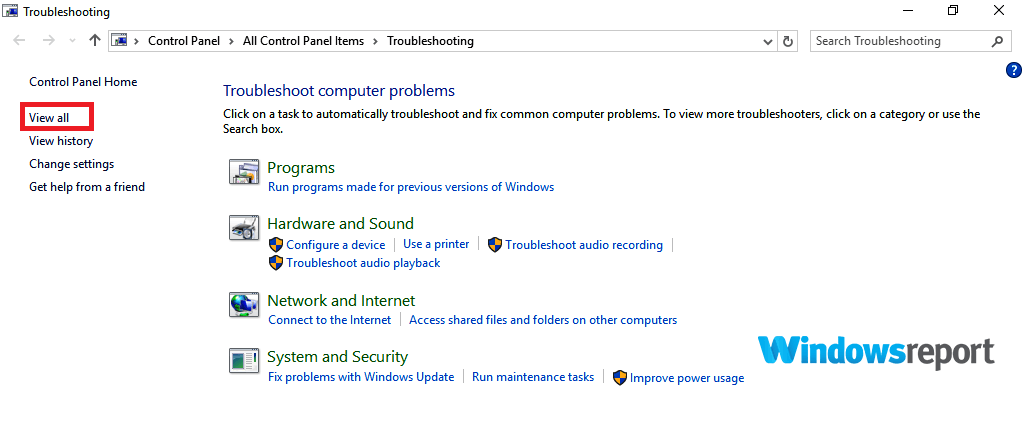
- Επιλέγω Προβολή όλων και μετά πατήστε Υλικό και Συσκευές.
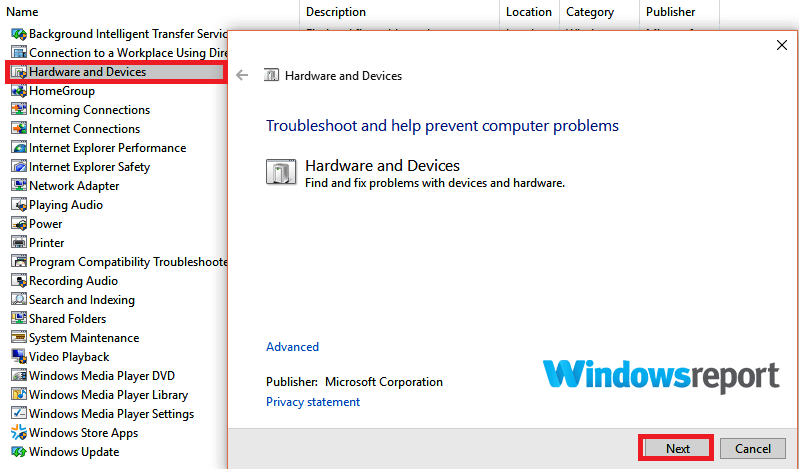
- Κάντε κλικ Επόμενοκαι ακολουθήστε τις οδηγίες που εμφανίζονται στην οθόνη.
Η εκτέλεση του εργαλείου αντιμετώπισης προβλημάτων υλικού και συσκευών του υπολογιστή σας μπορεί να βοηθήσει εάν το iPhone AutoPlay δεν λειτουργεί. Τώρα ελέγξτε εάν το πρόβλημα έχει επιλυθεί.
Εάν η Αντιμετώπιση προβλημάτων σταματήσει πριν ολοκληρώσετε τη διαδικασία, διορθώστε τη με τη βοήθεια αυτού πλήρης οδηγός.
7. Εγκαταστήστε ξανά το πρόγραμμα οδήγησης
- Ανοιξε το Διαχειριστή της συσκευής.
- Κάντε δεξί κλικ Φορητές συσκευές.
- Ψάξτε για το Apple iPhone καταχώρηση και κάντε δεξί κλικ πάνω της.
- Επιλέγω Απεγκατάσταση συσκευής και ακολουθήστε τις οδηγίες στην οθόνη.
- Συνδέστε το iPhone σας στο USB. Τα Windows θα επανεγκαταστήσουν το λογισμικό του προγράμματος οδήγησης. Εάν όχι, επιστρέψτε στο Διαχειριστή της συσκευής και κάντε δεξί κλικ στο iPhone και επιλέξτε Ενημέρωση προγράμματος οδήγησης.
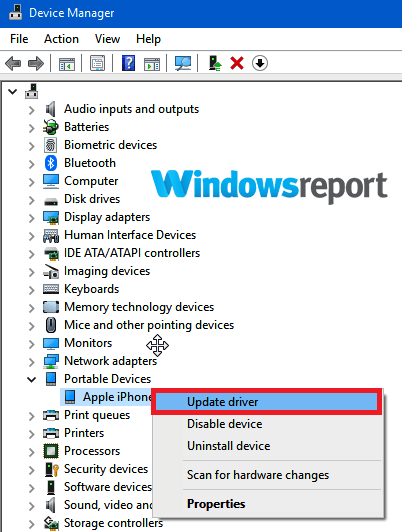
Σε περίπτωση που η ενημέρωση του προγράμματος οδήγησης δεν βοηθήσει, δοκιμάστε να εγκαταστήσετε ξανά το πρόγραμμα οδήγησης Apple iPhone.
8. Αποσυνδέστε άλλες συσκευές USB

Μπορείτε να προσπαθήσετε να αποσυνδέσετε όλες τις άλλες συσκευές USB προτού επανασυνδέσετε το iPhone σας; Αν και μάλλον περίεργη, αυτή η λύση μερικές φορές λειτουργεί.
Εάν το iPhone AutoPlay δεν λειτουργεί στον υπολογιστή σας, φροντίστε να δοκιμάσετε όλες τις λύσεις μας και ενημερώστε μας στην ενότητα σχολίων εάν καταφέραμε να λύσουμε το πρόβλημά σας.
 Έχετε ακόμα προβλήματα;Διορθώστε τα με αυτό το εργαλείο:
Έχετε ακόμα προβλήματα;Διορθώστε τα με αυτό το εργαλείο:
- Κατεβάστε αυτό το εργαλείο επισκευής υπολογιστή Αξιολογήθηκε Εξαιρετική στο TrustPilot.com (η λήψη ξεκινά από αυτή τη σελίδα).
- Κάντε κλικ Εναρξη σάρωσης για να βρείτε ζητήματα των Windows που θα μπορούσαν να προκαλούν προβλήματα στον υπολογιστή.
- Κάντε κλικ Φτιάξ'τα όλα για να διορθώσετε προβλήματα με τις κατοχυρωμένες τεχνολογίες (Αποκλειστική Έκπτωση για τους αναγνώστες μας).
Το Restoro έχει ληφθεί από 0 αναγνώστες αυτόν τον μήνα.
![Πώς να προβάλλετε το iPhone και το iPad στον υπολογιστή σας [Καλύτερο λογισμικό]](/f/a9496087b7f1095cbcfbe3c56f218886.jpg?width=300&height=460)

